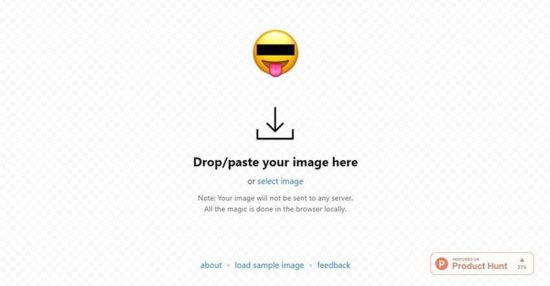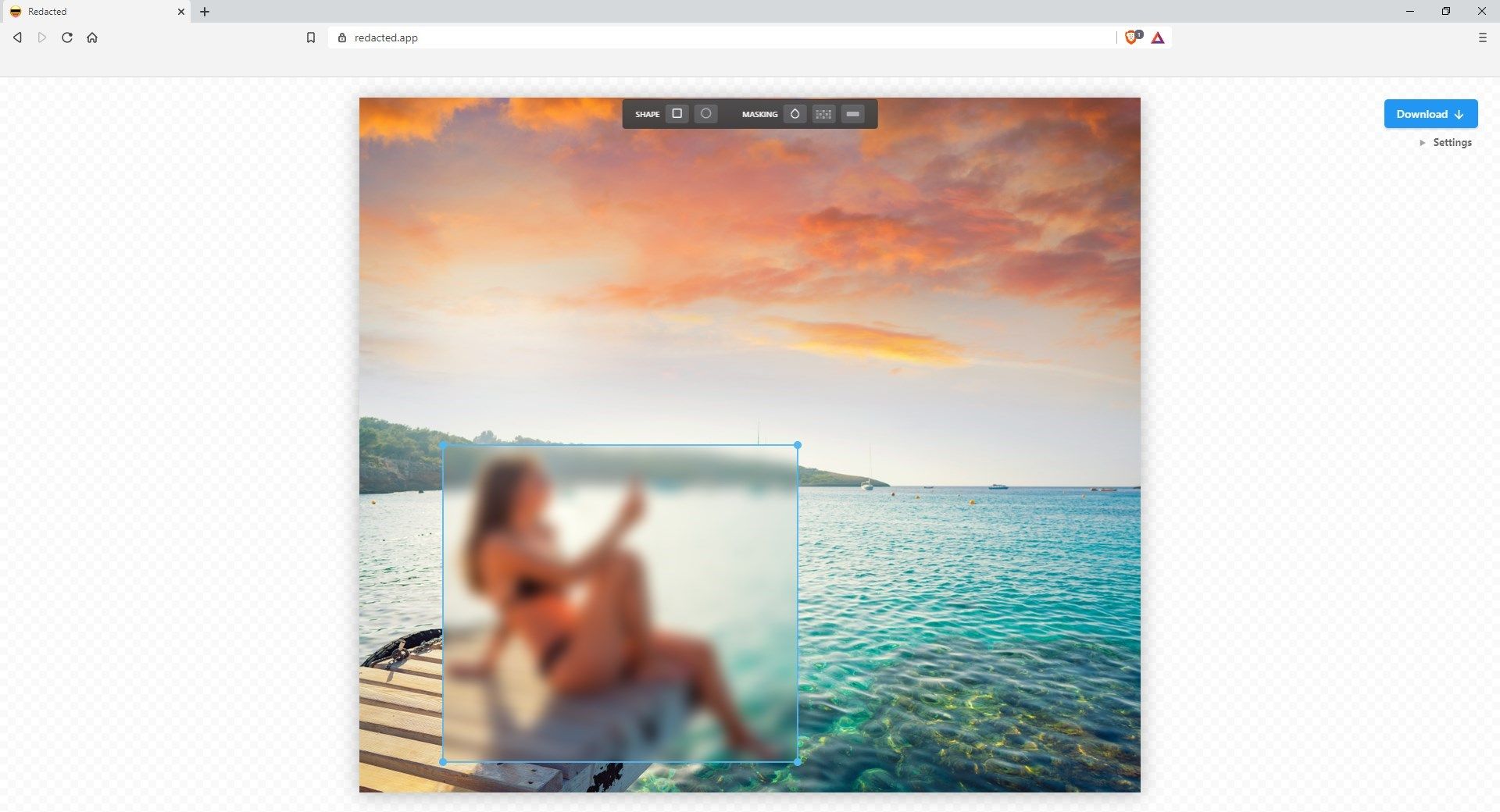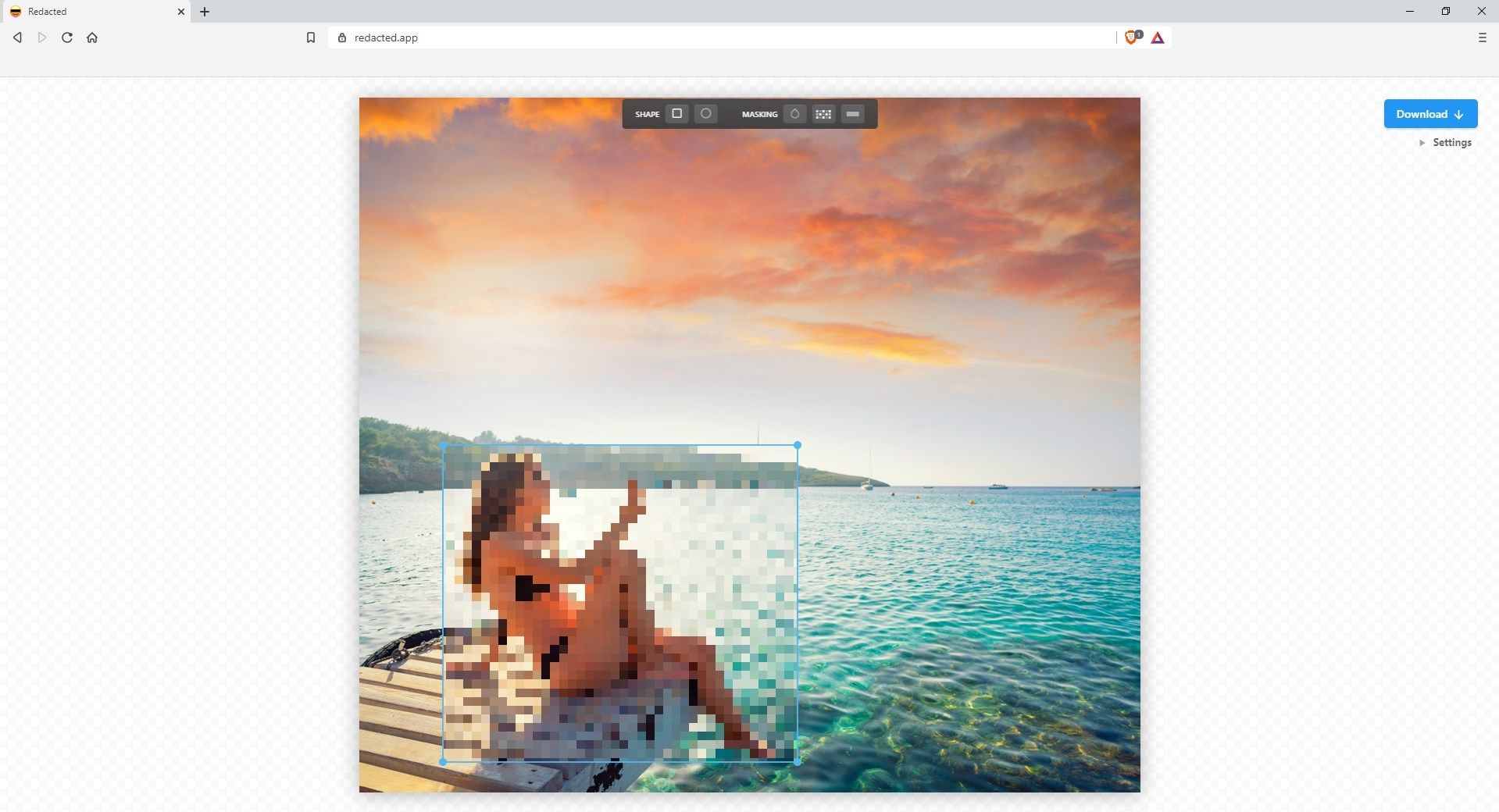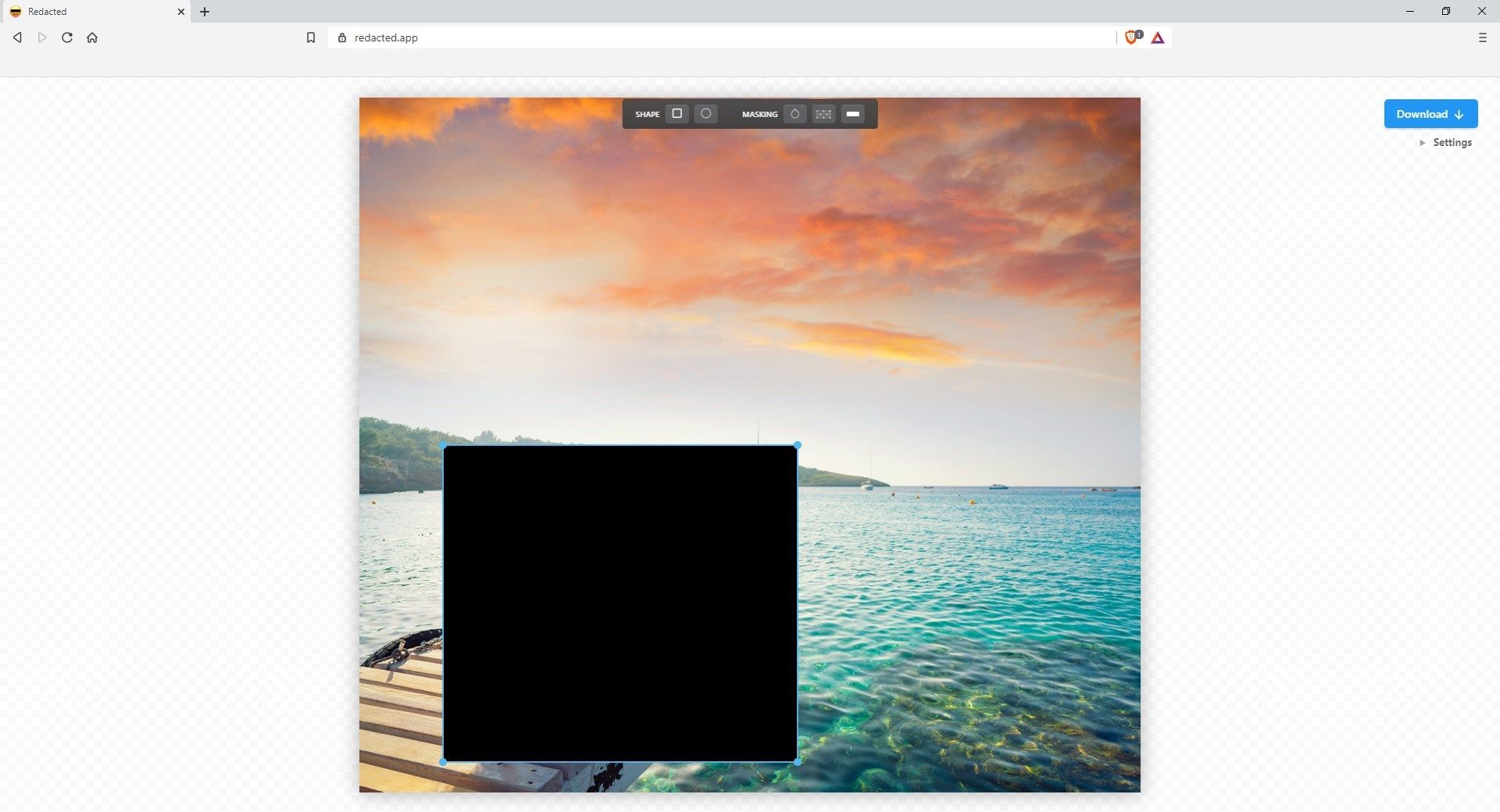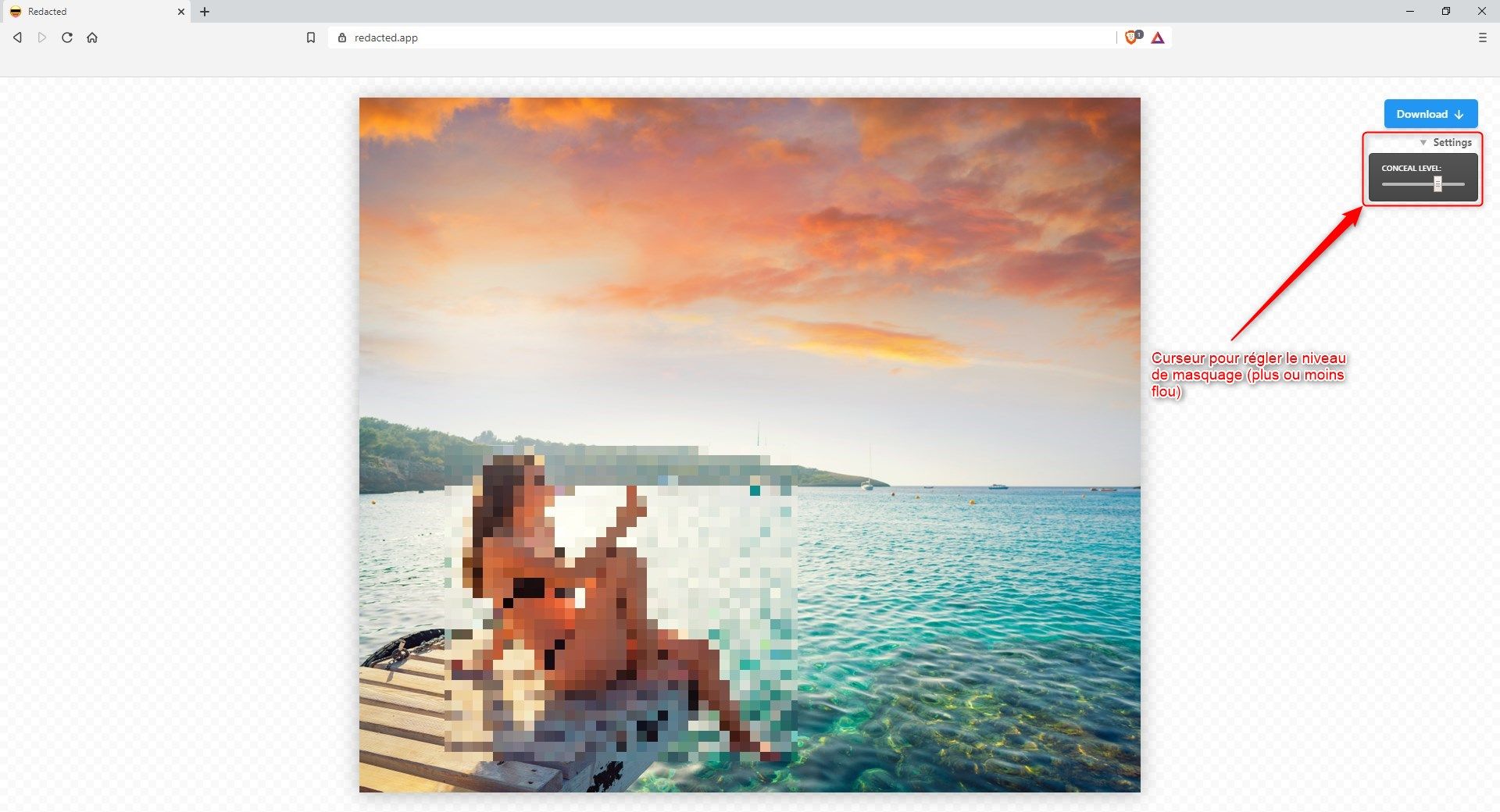Redacted est un outil en ligne gratuit qui permet de flouter, pixeliser ou masquer une partie d’une photo. Un outil bien pratique pour par exemple flouter un visage sur une photo ou masquer une plaque d’immatriculation sur une voiture.
Redacted : flouter facilement et rapidement un visage sur une photo
Le site Redacted.app est vraiment très simple d’utilisation. Il vous suffit simplement d’uploader votre photo ou image sur le site, puis vous sélectionnez (en maintenant le clic gauche de la souris) la partie de la photo que vous souhaitez flouter, pixeliser ou masquer. À noter que vous pouvez masquer plusieurs parties en même temps.
Une fois la partie de votre photo sélectionnée, une petite barre d’outils va alors s’ouvrir. Depuis cette dernière, vous avez la possibilité de modifier la forme de la zone de flou : carré ou ronde. De plus, trois types de masquage sont disponibles : flou, pixeliser ou boîte noire (voir les photos ci-dessous).
Par ailleurs, le site propose également un bouton « Settings » qui permet de régler le niveau de masquage (plus ou moins flou).
Enfin, si vous vous êtes trompé, vous avez la possibilité de supprimer une zone de masquage. Pour ce faire, cliquez simplement sur la zone en question, puis appuyez sur la touche Suppr. de votre clavier.
Une fois vos modifications terminées, cliquez simplement sur le bouton « Download » pour télécharger votre photo avec vos zones floutées.
Vous l’aurez compris, il n’est pas nécessaire d’ouvrir un éditeur d’images pour flouter les parties d’une photo ou d’une image. Cet outil en ligne vous permet de le faire en quelques clics.
Et cerise sur le gâteau, les images ou photos que vous transférez sur le site Redacted ne sont pas envoyées et stockées sur un serveur, tout fonctionne dans votre navigateur en local.
Conclusion
Redacted est un outil en ligne vraiment très simple d’utilisation pour flouter une photo. Le seul bémol de cet outil c’est qu’il n’est pas compatible sur smartphone ou tablette (tout du moins sur mes appareils)… Dites-moi en commentaire si c’est la même chose pour vous 😉